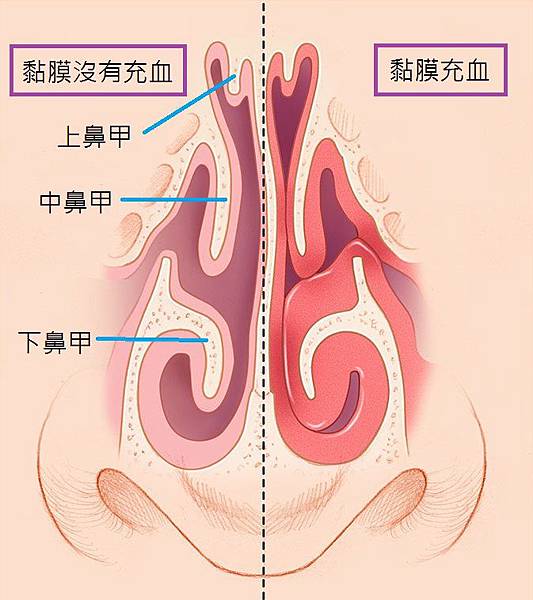十五周刊 - 100
2023 第 49 周周报
欢迎来到十五周刊,我们每周都会分享有价值的前端技术文章,让你随时掌握前端的最新动态。此外,我们还会介绍一些实用的软件工具,帮助你提升工作效率。同时,我们也会分享一些个人生活感悟,希望通过分享,能够给你的生活带来一些启示和思考。希望你会喜欢我们的内容。
稍后读工具 Cubox
Cubox 是一个稍后读工具,可以将文章保存到 Cubox 中,然后在 Cubox 中阅读。吸引我的点是国际版有 AI 阅读助理,可以对文章做总结,生成大纲。

这个功能免费版就能使用,只是需要填写自己的 OpenAI API Key。这对我来说就更合适了,没有中间商赚差价。
另外免费版两百个收藏卡片的限制对我来说反倒没什么,因为我打算把 Cubox 单纯当做稍后读工具,看完一篇就记到 Logseq 里, 不需要在 Cubox 里收藏。
VSCode 1.85 更新
这里是更新日志
总结几个我觉得比较有用的功能:
1. 目录树与命令行支持 sticky
workbench.tree.enableStickyScroll: true 可以打开目录树的 sticky 功能。

"terminal.integrated.stickyScroll.enabled": true 可以打开终端的 sticky 功能。
2. Incoming/Outgoing changes
VSCode 现在支持查看仓库本地与远程的差异了。当本地代码落后于远程时,会在源代码管理的侧边栏显示一个 Incoming Changes 的按钮,点击后会显示本地与远程的差异。本地代码超前于远程时可以看到 Outgoing Changes。

3. git add 命令触发 Copilot 插件自动生成 commit message
之前 Copilot Chat 插件会在源代码管理,commit 输入框处放置一个 sparkle 按钮,点击即可自动生成 commit message。现在 Copilot Chat 插件会在 git add 时自动触发,对习惯使用命令行的人来说更方便了。
自动生成 commit message 确实是个好功能,我最近的 commit 数量明显比以前更多了。之前因为觉得写 commit message 很麻烦,所以会尽量合并多个 commit。
不过我自己没能成功使用这个功能,可能跟我的命令行配置有关,之前 copilot 给命令行加的 quick fix 我这里也显示不出来。
4. 增加悬浮窗口
拖动 tab 到 VSCode 外,松手,即可在一个悬浮窗口中打开此 tab。
5. Copilot 相关更新
- 使用
command + enter自动调用@workspace命令 - 将
@terminal命令从@workspace /terminal里抽离 - 添加对生成代码的安全性检测(目前没有全量上线)

Copilot 1.84 更新视频
这个视频里有很多 copilot 的使用细节,比如:
@workspace命令会搜索当前工作区的文件作为上下文,你可以问他某某功能的代码在哪个文件- 选中代码,然后跟 copilot 聊天,会将选中的代码作为上下文
- 使用
cmd + shift + i打开 inline chat 窗口 - 使用
@terminal命令可以读取终端中的上下文,比如读取终端报错信息,生成解决方案 - 使用 VSCode Speech 通过语音跟 Copilot 交互(纯本地语音转文字,遗憾的是目前只支持英文,不过官方有多语言支持计划)
最近我也在积极实验 Copilot 与工作流的结合,等我有了一些成果再写一篇文章。
人类通常只有一个鼻孔通气
以前一直觉得是我的鼻子有问题,只有一个鼻孔通气,现在才知道这是正常现象。
「鼻子通常只有一个鼻孔通气」 我有过敏性鼻炎,今天讲个关于鼻子的冷知识,我们平常只有一个鼻孔通气~ 推友们试着把手指放在两侧鼻孔下,正常呼吸,你会发现,一侧鼻孔的气流大,一侧鼻孔的气流小到几乎没有。 为什么会这样呢? 因为我们的鼻腔中有上、中、下三个鼻甲,而且左右都有。
我做了什么
重拾间歇日记
最近翻看之前的笔记,感觉写得越来越少,大部分都是任务记录,没有什么思考。于是我决定重拾间歇日记,每天写一点,不管是什么,只要是自己想到的,就写下来。
试了几天确实有些效果,之前一些小的知识点,总是不想单独去记录,总想着等写文章的时候再总结。结果要么是一直不会写文章,要么是写文章的时候还要再话很大的精力回想起当时的知识。现在有了间歇日记,因为不考虑形式,不考虑正确性,所以可以随便写,等以后需要总结再去整理。
Agenda 目标管理功能(开发中)
非常希望在 2024 来临之前能完成这个功能,这样我就可以在 Agenda 中管理我的目标了。
目前的进度是创建于编辑弹窗结构已经搭好,本来可以完成弹窗的逻辑的,但是因为之前的代码写得太烂了,所以我决定重构一下,周末大半的时间都在重构代码。希望下周能完成 MVP。
组内分享:公共 gitlab ci yml 设计方案
这周组内分享了一下公共 gitlab ci yml 的设计方案,再次使用自己写的 Excalidraw 插件,感觉非常适合这种有大量图片示意的分享。以后可以将这个插件的部分功能部署成一个 web 版,这样就可以给不用 Logseq 的人使用了。
跟白板工具比,它的优势在于:
- 可以像 ppt 一样分页,快速在不同的页面间切换
跟 PPT 比,它的优势在于:
- 排版灵活自由
- 画示意图非常方便,而且画出来的东西可以随时编辑